Tiling Windows Manager i3-WM
"Que ejectue mis ordenes. Codigo bien documentado y limpio. Suena bien?"
Hoy les voy a platicar sobre un entorno diferente con el que llevo trabajando ya algún rato, es super efectivo ya que no utiliza ventanas como las conocemos, es uno de los mas famosos, sencillos e intuitivos, es el Tiling Windows Manager i3-wm.
Existen en ciberespacio múltiples entornos de escritorio para los sistemas GNU/Linux, como lo son, KDE, Gnome, LXDE, XFCE, etc. Unos mas comelónes de memoria que otros, por poner un ejemplo: se dice que el entorno ligero de escritorio LXQT (uno de los mas ligeros) ocupa al menos 128 megas de ram para correr fluidamente. Bien, el i3-wm ocupa en mi sistema la mísera cantidad de 20 megas de ram, si lo comparamos con los 364 que ocupa mi firefox mientras escribo esta entrada me parece una buena opción para maquinas con escasos recursos o para combatir la obsolescencia programada.
A diferencia del Awseome o el Xmonad que son los mas robustos configurables y potentes del mercado, el i3-wm es totalmente configurable sin lenguaje de programación (Lua o C) eso quiere decir que no tienes que ser un nerd o manitas para utilizarlo, sin embargo se recomienda tener conocimientos, algo de informática para poder hacerlo funcionar 100% a tu gusto.
Pero que diferencia existe entre un Entorno de Escritorio y un Tiling Windows Manager? En realidad para mi son practicamente lo mismo con la misera diferencia que estos últimos no tienen ventanas visibles con las cuales trabajar.
Todo se organiza automáticamente en el espacio de trabajo al abrir algún programa, existen varios escritorios, las aplicaciones se organizan en la pantalla de manera inteligente y no hay necesidad de estar despegando tanto las manos del teclado para trabajar, esta pensado para trabajar con múltiples pantallas o monitores, la potencia de este tipo de entorno de trabajo reside en el uso de comandos personalizables (configurables por el usuario)
Ya leiste hasta aqui y quieres probarlo en tu cacharro?
Instalación y confirguración basica en Arch, para los demás sistemas como Ubuntu y otros existe documentación extensa en su web :
ARCH:
Puedes buscar en octopi o el pacman el paquete i3-wm, no te olvides de instalar dmenu, i3lock, i3status y feh (wallpaper)
O puedes (facil):
sudo pacman -S i3-wm
sudo pacman -S i3lock i3status
Para abrirlo tienes que cerrar sesion y elegir i3 en lugar del entorno de escritorio que tienes instalado. Ahora bien, cuando inicies el sistema correra automáticamente la configuración del i3, en ese lugar eliges cual sera tu tecla pivote, yo siempre eligo la tecla windows en lugar de alt, asi que le doy enter y guardo.
Bien, para ejecutar una aplicación usas el pivote+d (tecla windows mas d) inmediatamente en la parte superior izquierda de la pantalla aparece un prompt donde puedes empezar a escribir el nombre de la aplicacion a lanzar.
Sin mas ni menos dejo algunos comandos básicos que te ayudaran a moverte por el sistema sin problema alguno:
pivote+d=dmenu
pivote+mayus+q=cerrar aplicacion enfocada
pivote+mayus+e=cerrar sesion
pivote+flecha derecha=enfocar ventana de la derecha
pivote+flecha izquierda=enfocar ventana de laizquierda
pivote+flecha arriba =enfocar ventana de arriba
pivote+flecha abajo=enfocar ventana de abajo
pivote+mayus+flecha derecha=mover ventana a la derecha
pivote+mayus+flecha izquierda=mover ventana a la izquierda
pivote+mayus+flecha arriba =mover ventana hacia arriba
pivote+mayus+flecha abajo=mover ventana hacia abajo
pivote+mayus+1=mover ventana al escritorio 1
pivote+mayus+2=mover ventana al escritorio 2
.
.
.
pivote+mayus+9=mover ventana al escritorio 9
pivote+1=mostrar escritorio 1
.
.
.
.
pivote+9=mostrar escritorio 9
pivote+r=redimensionar ventana (con flechas de direccion) se desactiva con enter
pivote+click derecho (cambiar tamaño de ventana)
pivote+maysu+barra espaciadora = mover ventana (como lo harias normalmente)
pivote+enter=abrir terminal
y la guia de usuario: guia
Bien, ya sabes moverte en el sistema, ahora quieres personalizarlo, existe una carpeta en donde se encuentrea el archivo config del i3, en Arch la forma mas fácil de modificarlo es abrir un navegador de archivos como super usuario en mi caso tengo el spacefm
sudo spacefm #(ligero y potente)
ctrl+h (para mostrar los ocultos)
abrir la carpeta i3 que esta en home/nombre de usuario
abrir el archivo config con un editor y cambiar las cosas que quieras.
Estas son algunas cosas que añadi a mi archivo de configuración puedes pegarla en tu config si asi lo deseas,esta bajo licencia Creative Commons :P
#(Nota, mod+i signifiva pivote mas i, por lo que mas quiera no quites los gatos
# si vas a usar el codigo)
# iniciar otras cosas (comandos personalizados para abrir programas)
bindsym $mod+i exec firefox
bindsym $mod+g exec spacefm
bindsym $mod+m exec audacious
bindsym $mod+x exec kodi
# aplis al inicio (aplicaciones que tengo al inicio)
exec_always nm-applet
#ejecuta el programa para wallpaper
exec_always feh --bg-scale /home/nombre de usuario/Imágenes/1.jpg
exec_always pa-applet
exec_always opera
exec_always audacious
exec_always firefox
exec_always xfce4-terminal
#brillo de pantalla al 50%
exec_always xbacklight -set 50
Si tienen tiempo y ganas pueden probar configuraciones personalizadas, a mi la verdad me aliviana la existencia tener el opera el firefox y el audacious al iniciar mi sesion. (No olviden habilitar el network manager que tengan instalado e iniciar el demonio de audio de su preferencia)
Existen proyectos libres en los cuales viene instalado este sistema de no ventanas, como por ejemplo manjaro i3 (basado en arch)
Ahh. y para los windowseros?
Encontre el bugn, funciona parecido, y existen configuraciones de usuarios por la red, lo bonito es que los comandos son algunos identicos a los del i3 y los del sistema quedan intactos como alt+f4.
Lo descargan como zip, lo descomprimen en la carpeta de su preferencia, lo ponen a cargar al inicio pegando el acceso directo del ejecutable a la carpeta startup. (ojo no borrar la carpeta ni el ejecutable)
win+r y anotar Shell:Startup.
Ciao!

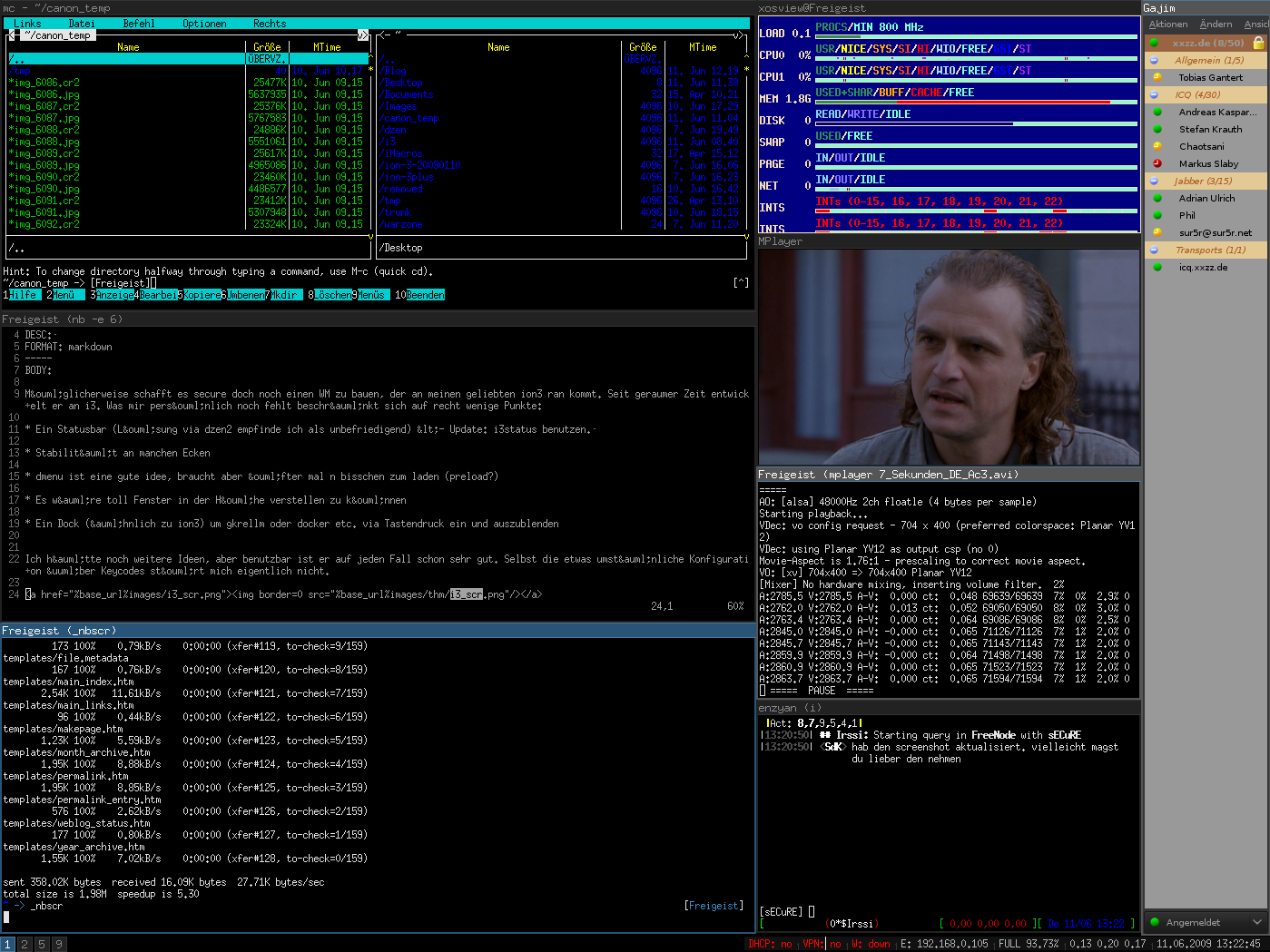

Comentarios